Die Zukunft der Datenanalyse entdecken: Erkunden Sie die fortschrittlichen KI-Fähigkeiten von Power BI
Entfesseln der KI in Power BI: Intelligente Datenanalyse leicht gemacht
Power BI ist nicht einfach nur ein weiteres Datenvisualisierungstool - es ist ein echter Wendepunkt, vor allem, wenn Sie seine KI-Funktionen nutzen. Ganz gleich, ob Sie Datenanalyst, Geschäftsanwender oder einfach nur jemand sind, der Zahlen schneller verstehen möchte - die KI-gestützten Funktionen von Power BI helfen Ihnen dabei, verborgene Muster aufzudecken, Trends vorherzusagen und sogar Textnachrichten zu analysieren - und das alles ohne tiefgreifende technische Kenntnisse.
Lassen Sie uns einen Blick auf einige der leistungsstärksten KI-gesteuerten Tools werfen, die Power BI bietet, und erfahren Sie, wie diese die Art und Weise, wie Sie mit Daten arbeiten, verändern können.
1. Schnelle Einblicke: Sofortige Datenentdeckung
Haben Sie schon einmal auf einen riesigen Datensatz gestarrt und wussten nicht, wo Sie anfangen sollen? Quick Insights ist Ihr KI-gestützter Assistent, der Ihre Daten scannt und wichtige Trends, Korrelationen und Ausreißer inSekundenschnelle hervorhebt.

Warum es nützlich ist:
- Kein DAX oder komplexe Abfragen erforderlich - einfachklicken und KI die Arbeit machen lassen.
- Schlägt Visualisierungen vor, an die Sie vielleicht nicht gedacht haben.
- Identifiziert versteckte Muster, wie plötzliche Umsatzspitzen oder ungewöhnliche Leistungseinbrüche.
Wie man es benutzt:
- Öffnen Sie Power BI Service.
- Bewegen Sie den Mauszeiger über Ihr Dataset und klicken Sie auf "Quick Insights".
- Beobachten Sie, wie Power BI Diagramme, Streudiagramme und Trendlinien generiert, die alle auf die interessantesten Teile Ihrer Daten hinweisen.
Am besten geeignet für: Sondierungsanalysen, wenn Sie noch nicht wissen, welche Fragen Sie stellen sollen.
2. Analysieren Sie die Funktion: KI-gestützte Datenerläuterungen
Haben Sie sich schon einmal gefragt, warum eine Verkaufszahl plötzlich in die Höhe geschnellt ist oder warum die Kundenbindung abgenommen hat? Die Funktion "Analysieren" hilft Ihnen, das "Warum" hinter Datenänderungen zu verstehen.

So funktioniert es:
- Wählen Sie einen Datenpunkt in einem Diagramm aus (z. B. ein Balken- oder Liniendiagramm).
- Klicken Sie mit der rechten Maustaste und wählen Sie "Analysieren" > "Erläutern Sie den Anstieg/Abfall".
- Power BI schlägt sofort mögliche Gründe vor, z. B. Saisonabhängigkeit, regionale Unterschiede oder Produktleistung.
Ideal für: Schnelles Erkennen von Trends ohne manuelles Nachforschen.
3. KI-Visualisierungen: Q&A & Dekompositionsbaum
Q&A: Fragen Sie Ihre Daten in einfachem Englisch
Möchten Sie Ihre Daten abfragen, ohne eine einzige Formel zu schreiben? Geben Sie einfach eine Frage ein wie:
- "Wie hoch war der Gesamtumsatz im letzten Quartal?"
- "Welche Region hat die höchste Kundenabwanderung?"
Power BI erzeugt die richtige Visualisierung im Handumdrehen.
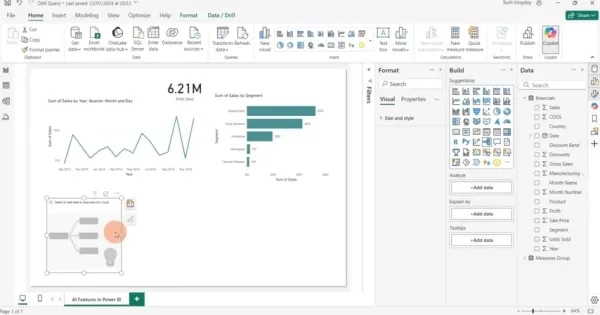
Dekompositionsbaum: Daten aufschlüsseln wie ein Profi
Möchten Sie sehen, wie sich verschiedene Faktoren auf eine Kennzahl auswirken? Mit dem Dekompositionsbaum können Sie Daten über mehrere Dimensionen hinweg aufschlüsseln, z. B. Umsatz nach Region, Produkt und Zeit - mit einem einfachen Klick.
Ideal für: Interaktive Self-Service-Analysen.
4. Text-Analytik: Bedeutung aus Kundenfeedback extrahieren
Kundenrezensionen, Social-Media-Kommentare und Umfrageantworten bieten wertvolle Einblicke - aber die manuelle Analyse ist mühsam. Die Textanalyse von Power BI (powered by Azure Cognitive Services) automatisiert die Stimmungsanalyse, die Extraktion von Schlüsselwörtern und die Spracherkennung.
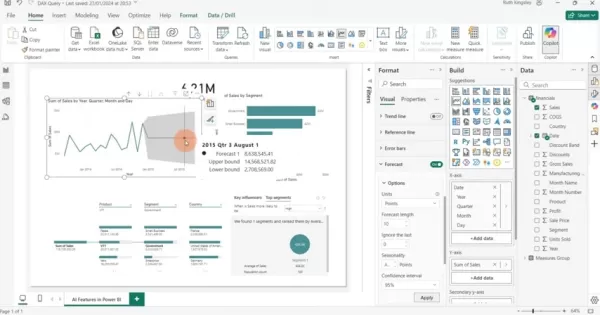
Wie man es benutzt:
- Öffnen Sie Power Query Editor.
- Wählen Sie eine Textspalte aus (z. B. Kundenrezensionen).
- Klicken Sie auf "Spalte hinzufügen" > "Textanalyse" und wählen Sie:
- Sentiment Score (positiv/negativ/neutral)
- Key Phrases (wichtigste Wörter)
- Erkennung der Sprache
Am besten geeignet für: Verstehen der Kundenstimmung ohne manuelles Tagging.
5. KI-gestützte Vorhersage: Zukünftige Trends vorhersagen
Möchten Sie Verkäufe, die Nachfrage oder den Bedarf an Lagerbeständen prognostizieren? Das Prognosetool von Power BI nutzt historische Daten, um zukünftige Trends vorherzusagen.
Wie man es einrichtet:
- Erstellen Sie eine zeitbasierte Grafik (z. B. ein Liniendiagramm).
- Aktivieren Sie die Option "Prognose" im Bereich "Format".
- Passen Sie die Länge der Prognose und die Konfidenzintervalle an.
Am besten geeignet für: Budgetierung, Bestandsplanung und Trendvorhersagen.
Die Vor- und Nachteile von Power BI AI
✅ Vorteile
✔ Schnellere Analyse - KIübernimmt die Schwerstarbeit.
✔ Entdeckt verborgene Einsichten, die Sie manuell übersehen könnten.
✔ Natürliche Sprachabfragen machen Daten für jeden zugänglich.
✔ Stimmungsanalyse hilft, die Emotionen der Kunden zu verstehen.
✔ Prognosen helfen bei einer intelligenteren Geschäftsplanung.
❌ Nachteile
✖ Datenqualität ist wichtig - Müllrein, Müll raus.
✖ Erfordert Azure Cognitive Services für Textanalysen.
✖ Risiko der Überanpassung - KI-Modellekönnen verrauschte Daten falsch interpretieren.
FAQs
❓ Welche Daten funktionieren am besten mit Quick Insights?
Große Datensätze mit mehreren Feldern (numerisch + kategorisch). Einfache Datensätze liefern möglicherweise keine aussagekräftigen Ergebnisse.
❓ Wie genau sind die Prognosen von Power BI?
Das hängt von der Qualität der historischen Daten ab. Mehr Daten = bessere Vorhersagen. Externe Faktoren (wie Marktveränderungen) werden nicht immer erfasst.
❓ Kann ich Text in verschiedenen Sprachen analysieren?
Ja! Geben Sie einfach den Sprachcode an (z. B. "en" für Englisch, "es" für Spanisch).
Abschließende Überlegungen
Die KI-Tools von Power BI demokratisieren die Datenanalyse und machen sie schneller und intuitiver. Ganz gleich, ob Sie Umsatzprognosen erstellen, die Kundenstimmung analysieren oder einfach nur Daten erforschen möchten, diese Funktionen helfen Ihnen, intelligenter und nicht härter zu arbeiten.
Sind Sie bereit, sie auszuprobieren? Öffnen Sie Power BI und beginnen Sie zu experimentieren - Sie werden überrascht sein, was Ihre Daten Ihnen sagen können! 🚀
Verwandter Artikel
 USA verhängen Sanktionen gegen ausländische Beamte wegen Social-Media-Vorschriften
USA stellen sich gegen globale Regelungen für digitale InhalteDas US-Außenministerium hat diese Woche eine scharfe diplomatische Rüge gegen die europäische Politik zur Kontrolle digitaler Inhalte au
USA verhängen Sanktionen gegen ausländische Beamte wegen Social-Media-Vorschriften
USA stellen sich gegen globale Regelungen für digitale InhalteDas US-Außenministerium hat diese Woche eine scharfe diplomatische Rüge gegen die europäische Politik zur Kontrolle digitaler Inhalte au
 Ultimativer Leitfaden für KI-gestützte YouTube-Videozusammenfassungen
In unserer informationsreichen digitalen Landschaft sind KI-gestützte YouTube-Videozusammenfassungen für den effizienten Konsum von Inhalten unverzichtbar geworden. Dieser ausführliche Leitfaden zeigt
Ultimativer Leitfaden für KI-gestützte YouTube-Videozusammenfassungen
In unserer informationsreichen digitalen Landschaft sind KI-gestützte YouTube-Videozusammenfassungen für den effizienten Konsum von Inhalten unverzichtbar geworden. Dieser ausführliche Leitfaden zeigt
 Atlassian erwirbt The Browser Company für 610 Millionen Dollar, um Entwickler-Tools zu verbessern
Atlassian, der führende Anbieter von Unternehmensproduktivitätssoftware, hat Pläne zur Übernahme des innovativen Browser-Entwicklers The Browser Company im Rahmen einer bar bezahlten Transaktion im We
Kommentare (3)
0/200
Atlassian erwirbt The Browser Company für 610 Millionen Dollar, um Entwickler-Tools zu verbessern
Atlassian, der führende Anbieter von Unternehmensproduktivitätssoftware, hat Pläne zur Übernahme des innovativen Browser-Entwicklers The Browser Company im Rahmen einer bar bezahlten Transaktion im We
Kommentare (3)
0/200
![JasonRamirez]() JasonRamirez
JasonRamirez
 22. August 2025 19:01:21 MESZ
22. August 2025 19:01:21 MESZ
Power BI's AI sounds like a data wizard! 🧙♂️ Makes me wonder if it can predict my coffee consumption trends too. Super cool for analysts!


 0
0
![JustinLewis]() JustinLewis
JustinLewis
 28. Juli 2025 03:20:54 MESZ
28. Juli 2025 03:20:54 MESZ
Power BI's AI features sound like a total game-changer! I'm curious how it handles real-time data crunching for small businesses—any cool examples out there? 😎


 0
0
![JackHernández]() JackHernández
JackHernández
 28. Juli 2025 03:19:30 MESZ
28. Juli 2025 03:19:30 MESZ
Power BI's AI features sound like a data nerd's dream! 🚀 I'm curious—how easy is it for a beginner to actually use these tools without getting lost in the tech jungle?


 0
0
Entfesseln der KI in Power BI: Intelligente Datenanalyse leicht gemacht
Power BI ist nicht einfach nur ein weiteres Datenvisualisierungstool - es ist ein echter Wendepunkt, vor allem, wenn Sie seine KI-Funktionen nutzen. Ganz gleich, ob Sie Datenanalyst, Geschäftsanwender oder einfach nur jemand sind, der Zahlen schneller verstehen möchte - die KI-gestützten Funktionen von Power BI helfen Ihnen dabei, verborgene Muster aufzudecken, Trends vorherzusagen und sogar Textnachrichten zu analysieren - und das alles ohne tiefgreifende technische Kenntnisse.
Lassen Sie uns einen Blick auf einige der leistungsstärksten KI-gesteuerten Tools werfen, die Power BI bietet, und erfahren Sie, wie diese die Art und Weise, wie Sie mit Daten arbeiten, verändern können.
1. Schnelle Einblicke: Sofortige Datenentdeckung
Haben Sie schon einmal auf einen riesigen Datensatz gestarrt und wussten nicht, wo Sie anfangen sollen? Quick Insights ist Ihr KI-gestützter Assistent, der Ihre Daten scannt und wichtige Trends, Korrelationen und Ausreißer inSekundenschnelle hervorhebt.

Warum es nützlich ist:
- Kein DAX oder komplexe Abfragen erforderlich - einfachklicken und KI die Arbeit machen lassen.
- Schlägt Visualisierungen vor, an die Sie vielleicht nicht gedacht haben.
- Identifiziert versteckte Muster, wie plötzliche Umsatzspitzen oder ungewöhnliche Leistungseinbrüche.
Wie man es benutzt:
- Öffnen Sie Power BI Service.
- Bewegen Sie den Mauszeiger über Ihr Dataset und klicken Sie auf "Quick Insights".
- Beobachten Sie, wie Power BI Diagramme, Streudiagramme und Trendlinien generiert, die alle auf die interessantesten Teile Ihrer Daten hinweisen.
Am besten geeignet für: Sondierungsanalysen, wenn Sie noch nicht wissen, welche Fragen Sie stellen sollen.
2. Analysieren Sie die Funktion: KI-gestützte Datenerläuterungen
Haben Sie sich schon einmal gefragt, warum eine Verkaufszahl plötzlich in die Höhe geschnellt ist oder warum die Kundenbindung abgenommen hat? Die Funktion "Analysieren" hilft Ihnen, das "Warum" hinter Datenänderungen zu verstehen.

So funktioniert es:
- Wählen Sie einen Datenpunkt in einem Diagramm aus (z. B. ein Balken- oder Liniendiagramm).
- Klicken Sie mit der rechten Maustaste und wählen Sie "Analysieren" > "Erläutern Sie den Anstieg/Abfall".
- Power BI schlägt sofort mögliche Gründe vor, z. B. Saisonabhängigkeit, regionale Unterschiede oder Produktleistung.
Ideal für: Schnelles Erkennen von Trends ohne manuelles Nachforschen.
3. KI-Visualisierungen: Q&A & Dekompositionsbaum
Q&A: Fragen Sie Ihre Daten in einfachem Englisch
Möchten Sie Ihre Daten abfragen, ohne eine einzige Formel zu schreiben? Geben Sie einfach eine Frage ein wie:
- "Wie hoch war der Gesamtumsatz im letzten Quartal?"
- "Welche Region hat die höchste Kundenabwanderung?"
Power BI erzeugt die richtige Visualisierung im Handumdrehen.
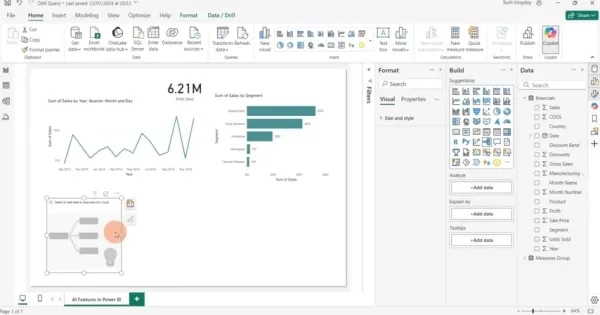
Dekompositionsbaum: Daten aufschlüsseln wie ein Profi
Möchten Sie sehen, wie sich verschiedene Faktoren auf eine Kennzahl auswirken? Mit dem Dekompositionsbaum können Sie Daten über mehrere Dimensionen hinweg aufschlüsseln, z. B. Umsatz nach Region, Produkt und Zeit - mit einem einfachen Klick.
Ideal für: Interaktive Self-Service-Analysen.
4. Text-Analytik: Bedeutung aus Kundenfeedback extrahieren
Kundenrezensionen, Social-Media-Kommentare und Umfrageantworten bieten wertvolle Einblicke - aber die manuelle Analyse ist mühsam. Die Textanalyse von Power BI (powered by Azure Cognitive Services) automatisiert die Stimmungsanalyse, die Extraktion von Schlüsselwörtern und die Spracherkennung.
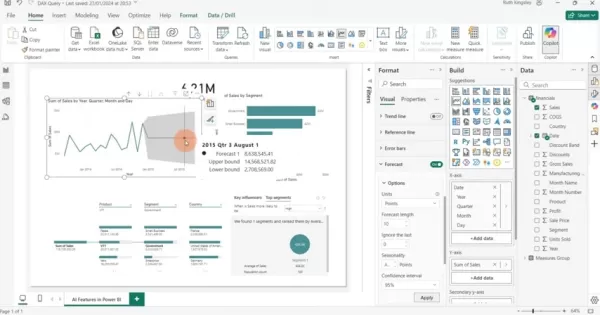
Wie man es benutzt:
- Öffnen Sie Power Query Editor.
- Wählen Sie eine Textspalte aus (z. B. Kundenrezensionen).
- Klicken Sie auf "Spalte hinzufügen" > "Textanalyse" und wählen Sie:
- Sentiment Score (positiv/negativ/neutral)
- Key Phrases (wichtigste Wörter)
- Erkennung der Sprache
Am besten geeignet für: Verstehen der Kundenstimmung ohne manuelles Tagging.
5. KI-gestützte Vorhersage: Zukünftige Trends vorhersagen
Möchten Sie Verkäufe, die Nachfrage oder den Bedarf an Lagerbeständen prognostizieren? Das Prognosetool von Power BI nutzt historische Daten, um zukünftige Trends vorherzusagen.
Wie man es einrichtet:
- Erstellen Sie eine zeitbasierte Grafik (z. B. ein Liniendiagramm).
- Aktivieren Sie die Option "Prognose" im Bereich "Format".
- Passen Sie die Länge der Prognose und die Konfidenzintervalle an.
Am besten geeignet für: Budgetierung, Bestandsplanung und Trendvorhersagen.
Die Vor- und Nachteile von Power BI AI
✅ Vorteile
✔ Schnellere Analyse - KIübernimmt die Schwerstarbeit.
✔ Entdeckt verborgene Einsichten, die Sie manuell übersehen könnten.
✔ Natürliche Sprachabfragen machen Daten für jeden zugänglich.
✔ Stimmungsanalyse hilft, die Emotionen der Kunden zu verstehen.
✔ Prognosen helfen bei einer intelligenteren Geschäftsplanung.
❌ Nachteile
✖ Datenqualität ist wichtig - Müllrein, Müll raus.
✖ Erfordert Azure Cognitive Services für Textanalysen.
✖ Risiko der Überanpassung - KI-Modellekönnen verrauschte Daten falsch interpretieren.
FAQs
❓ Welche Daten funktionieren am besten mit Quick Insights?
Große Datensätze mit mehreren Feldern (numerisch + kategorisch). Einfache Datensätze liefern möglicherweise keine aussagekräftigen Ergebnisse.
❓ Wie genau sind die Prognosen von Power BI?
Das hängt von der Qualität der historischen Daten ab. Mehr Daten = bessere Vorhersagen. Externe Faktoren (wie Marktveränderungen) werden nicht immer erfasst.
❓ Kann ich Text in verschiedenen Sprachen analysieren?
Ja! Geben Sie einfach den Sprachcode an (z. B. "en" für Englisch, "es" für Spanisch).
Abschließende Überlegungen
Die KI-Tools von Power BI demokratisieren die Datenanalyse und machen sie schneller und intuitiver. Ganz gleich, ob Sie Umsatzprognosen erstellen, die Kundenstimmung analysieren oder einfach nur Daten erforschen möchten, diese Funktionen helfen Ihnen, intelligenter und nicht härter zu arbeiten.
Sind Sie bereit, sie auszuprobieren? Öffnen Sie Power BI und beginnen Sie zu experimentieren - Sie werden überrascht sein, was Ihre Daten Ihnen sagen können! 🚀
 USA verhängen Sanktionen gegen ausländische Beamte wegen Social-Media-Vorschriften
USA stellen sich gegen globale Regelungen für digitale InhalteDas US-Außenministerium hat diese Woche eine scharfe diplomatische Rüge gegen die europäische Politik zur Kontrolle digitaler Inhalte au
USA verhängen Sanktionen gegen ausländische Beamte wegen Social-Media-Vorschriften
USA stellen sich gegen globale Regelungen für digitale InhalteDas US-Außenministerium hat diese Woche eine scharfe diplomatische Rüge gegen die europäische Politik zur Kontrolle digitaler Inhalte au
 Ultimativer Leitfaden für KI-gestützte YouTube-Videozusammenfassungen
In unserer informationsreichen digitalen Landschaft sind KI-gestützte YouTube-Videozusammenfassungen für den effizienten Konsum von Inhalten unverzichtbar geworden. Dieser ausführliche Leitfaden zeigt
Ultimativer Leitfaden für KI-gestützte YouTube-Videozusammenfassungen
In unserer informationsreichen digitalen Landschaft sind KI-gestützte YouTube-Videozusammenfassungen für den effizienten Konsum von Inhalten unverzichtbar geworden. Dieser ausführliche Leitfaden zeigt
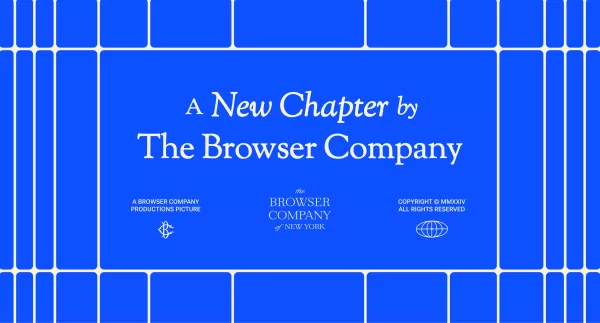 Atlassian erwirbt The Browser Company für 610 Millionen Dollar, um Entwickler-Tools zu verbessern
Atlassian, der führende Anbieter von Unternehmensproduktivitätssoftware, hat Pläne zur Übernahme des innovativen Browser-Entwicklers The Browser Company im Rahmen einer bar bezahlten Transaktion im We
Atlassian erwirbt The Browser Company für 610 Millionen Dollar, um Entwickler-Tools zu verbessern
Atlassian, der führende Anbieter von Unternehmensproduktivitätssoftware, hat Pläne zur Übernahme des innovativen Browser-Entwicklers The Browser Company im Rahmen einer bar bezahlten Transaktion im We
 22. August 2025 19:01:21 MESZ
22. August 2025 19:01:21 MESZ
Power BI's AI sounds like a data wizard! 🧙♂️ Makes me wonder if it can predict my coffee consumption trends too. Super cool for analysts!


 0
0
 28. Juli 2025 03:20:54 MESZ
28. Juli 2025 03:20:54 MESZ
Power BI's AI features sound like a total game-changer! I'm curious how it handles real-time data crunching for small businesses—any cool examples out there? 😎


 0
0
 28. Juli 2025 03:19:30 MESZ
28. Juli 2025 03:19:30 MESZ
Power BI's AI features sound like a data nerd's dream! 🚀 I'm curious—how easy is it for a beginner to actually use these tools without getting lost in the tech jungle?


 0
0





























